
スプレッドシートに物事を発見すると、あなたが 画面から飛び降りる色を使用してください 。 Microsoft Excelでの条件付きフォーマットでは、空白セルまたは式エラーの検索を容易にすることができます。
Excelの空白セルを自動的にハイライトする方法
あなたがすべてのセルを埋めることを期待するデータに満ちたスプレッドシートがあるとき、あなたは空のままにされているセルを簡単に見落とすことができます。そしてデータの欠如は、誤ったデータと同じくらい有害であり得る。条件付き書式を使用して空白のセルを見る方法です。
シートを開き、フォーマットを適用するセルを選択します。ホームタブに向かい、リボンのスタイルグループの「条件付き書式設定」をクリックします。 「新しいルール」を選択してください。
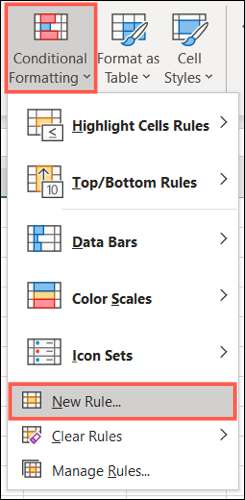
表示される新しいフォーマットルールウィンドウで、上部のルールタイプを選択してください。
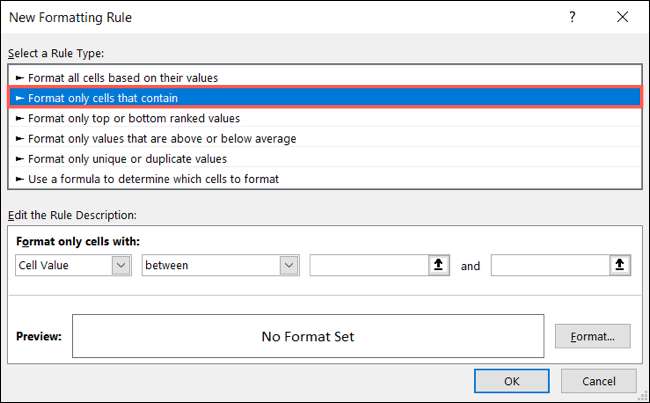
下部に、ドロップダウンボックスを持つセルのみのフォーマットの「ブランク」を選択します。次に、プレビューの右側にある[フォーマット]をクリックして、空白セルのフォーマット方法を選択します。
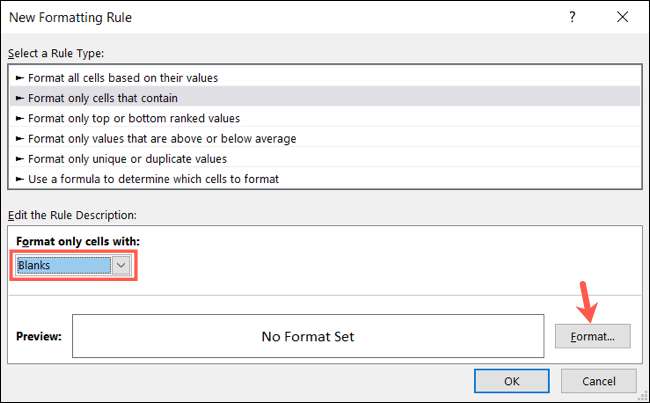
[セルのフォーマット]ウィンドウで、上部のタブ、枠線、およびフォーマットの選択を選択します。 「OK」をクリックしてください。この例では、空白の細胞を明るい黄色に着色するために塗りつぶしを使用します。
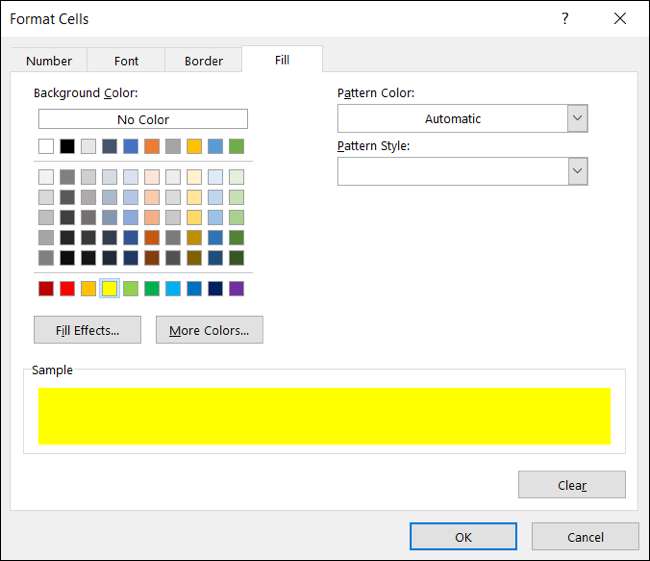
空白セルのフォーマットのプレビューが表示されます。あなたが満足しているならば、「OK」をクリックして条件付き書式を適用してください。
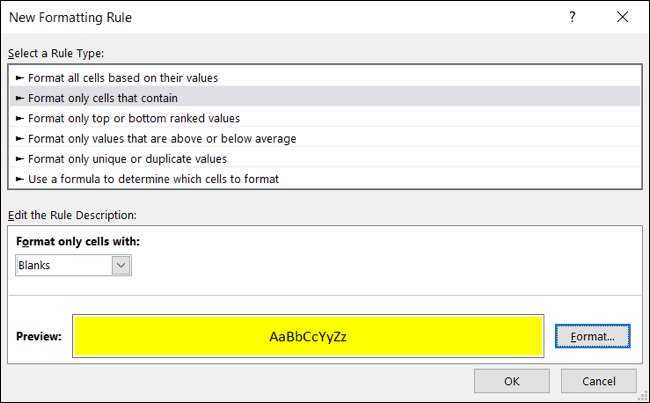
選択した範囲の空のセルを選択したフォーマットで強調表示した範囲内の空のセルを表示する必要があります。
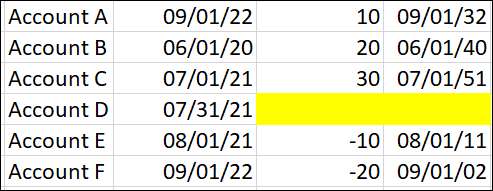
Excelのエラーを自動的に強調表示する方法
Microsoft Excelがあなたに叫んでいる叫び声のまともな仕事をしていても、スクロールする大きなシートがある場合、彼らは目立たないかもしれません。エラーがすぐに表示されていることを確認するには、条件付き書式はその日を節約できます。
実際には、前のセクションで使用したのと同じプロセスに従って空白を強調しているが、1つの違いがあります。
[ホーム]タブに切り替え、[条件付き書式]をクリックしてから[新しいルール]を選択します。
[新しい書式設定ルール]ウィンドウで、上部に「含むセルのみをフォーマットする」を選択します。しかし今回は、下のドロップダウンボックスを持つセルのみのフォーマットのみの「エラー」を選択します。
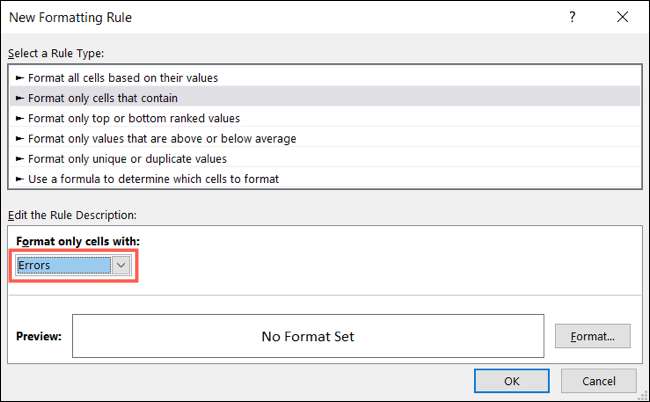
次に、[フォーマット]をクリックしてフォーマットを選択します。この例では、フォントオプションを調整してセルを太字で太字にしてください。フォーマットを選択し、もう一度[OK]を選択してルールを適用した後、[OK]をクリックします。
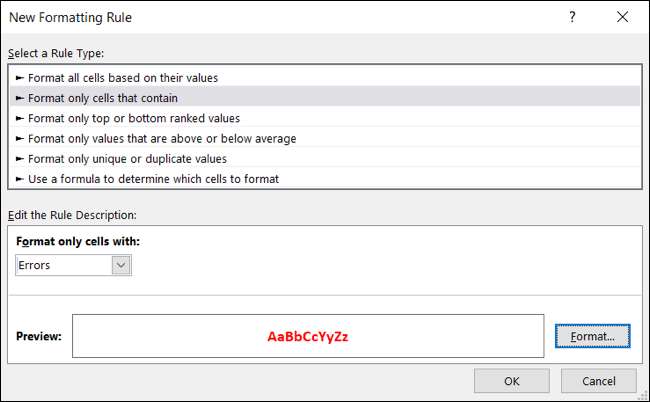
さて、それらのエラーは画面からポップオフ!
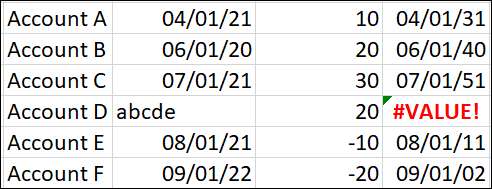
Microsoft Excelでこのタイプのフォーマットを使用して、他の多くのことをすることもできます。方法をチェックしてください 行を強調表示するには条件付き書式を使用してください コンテンツまたはその方法に基づく Excelで進行状況バーを作成します 。







